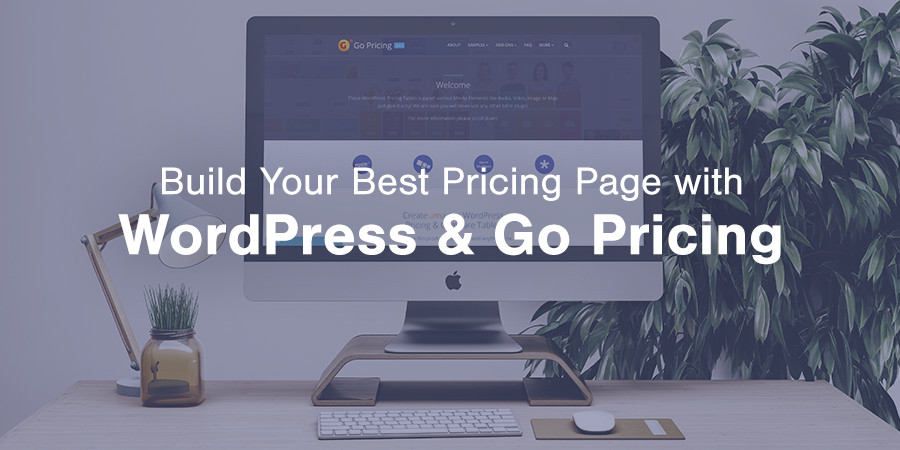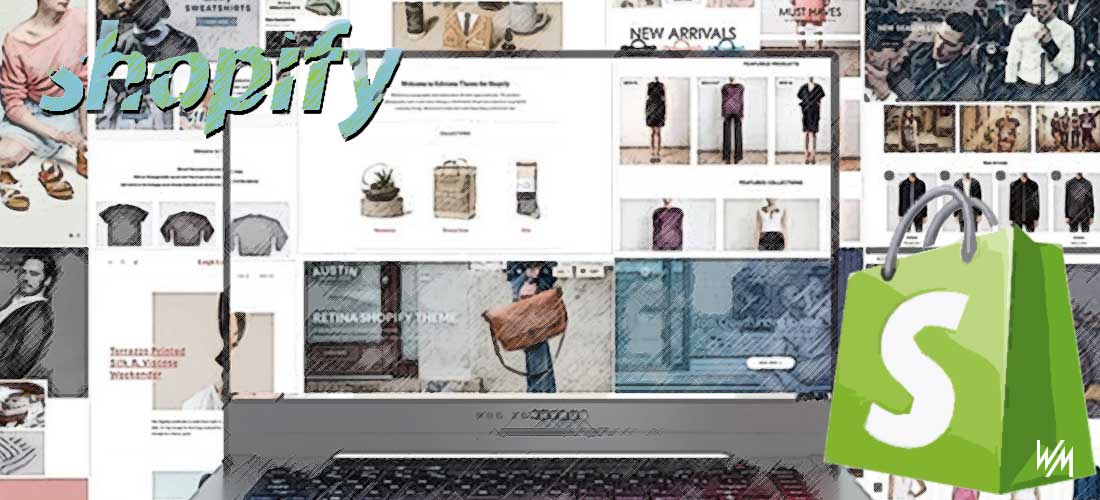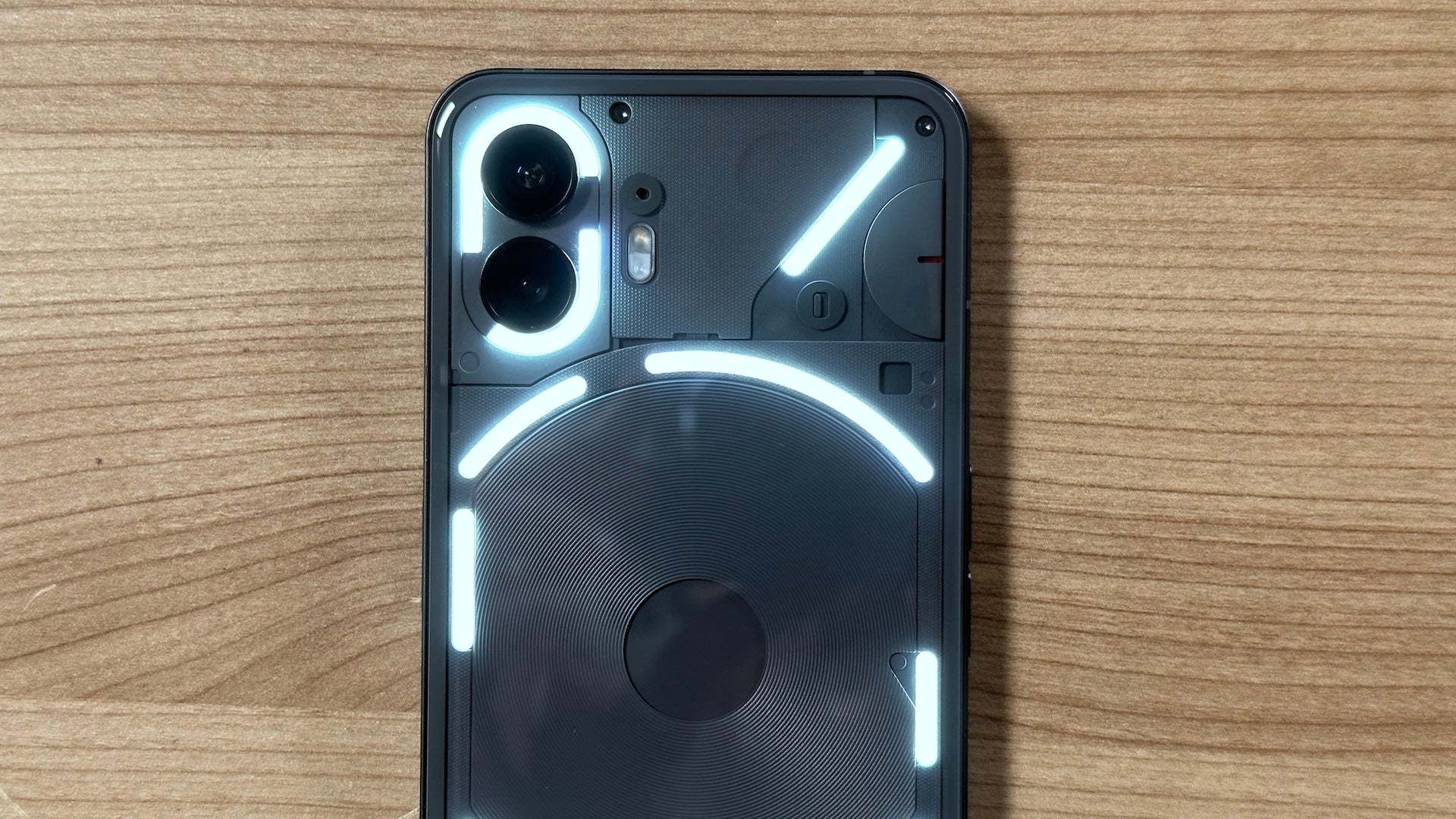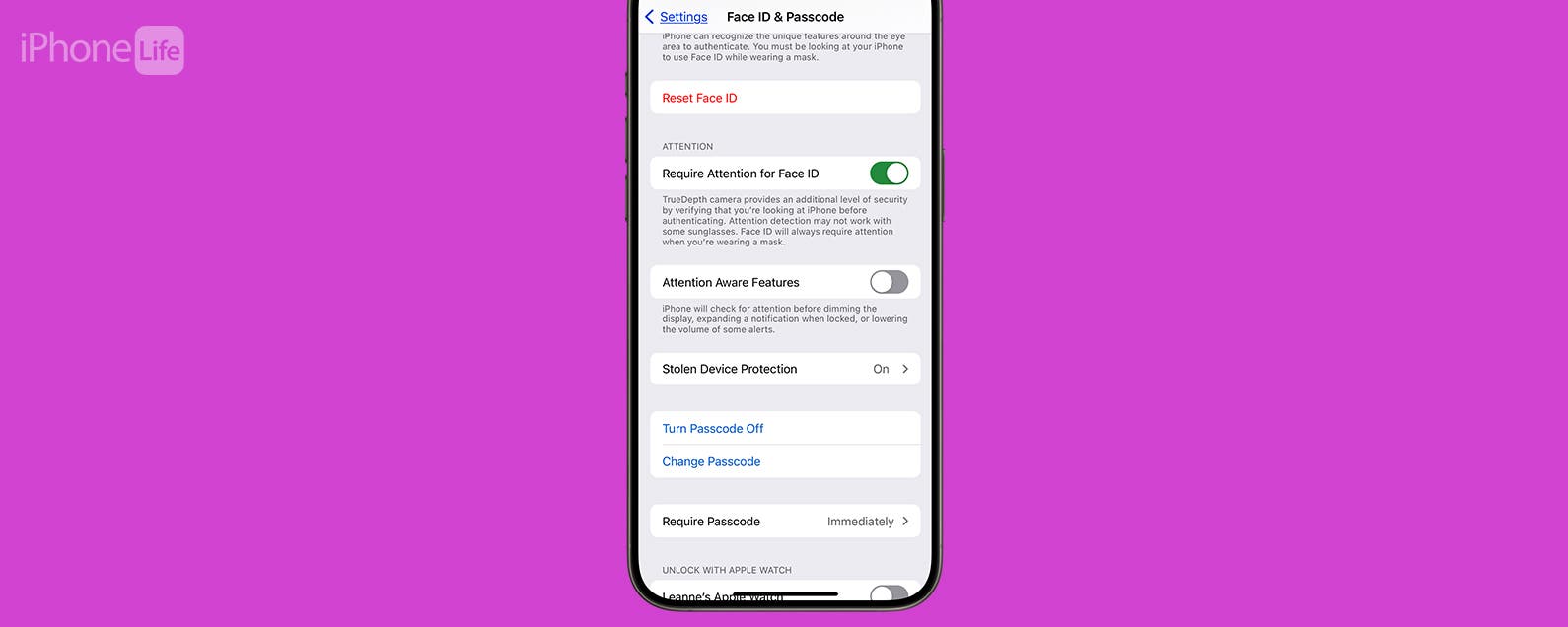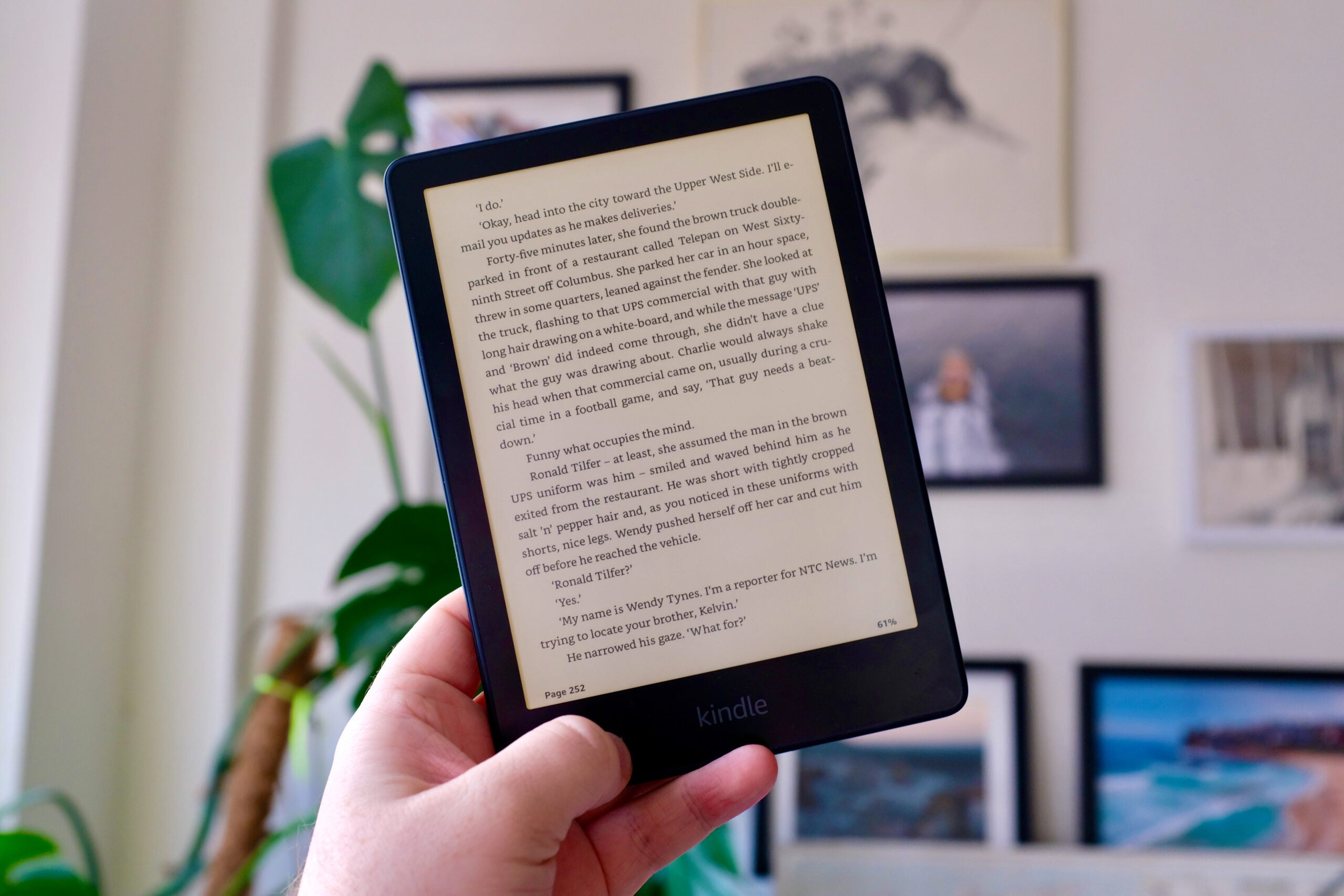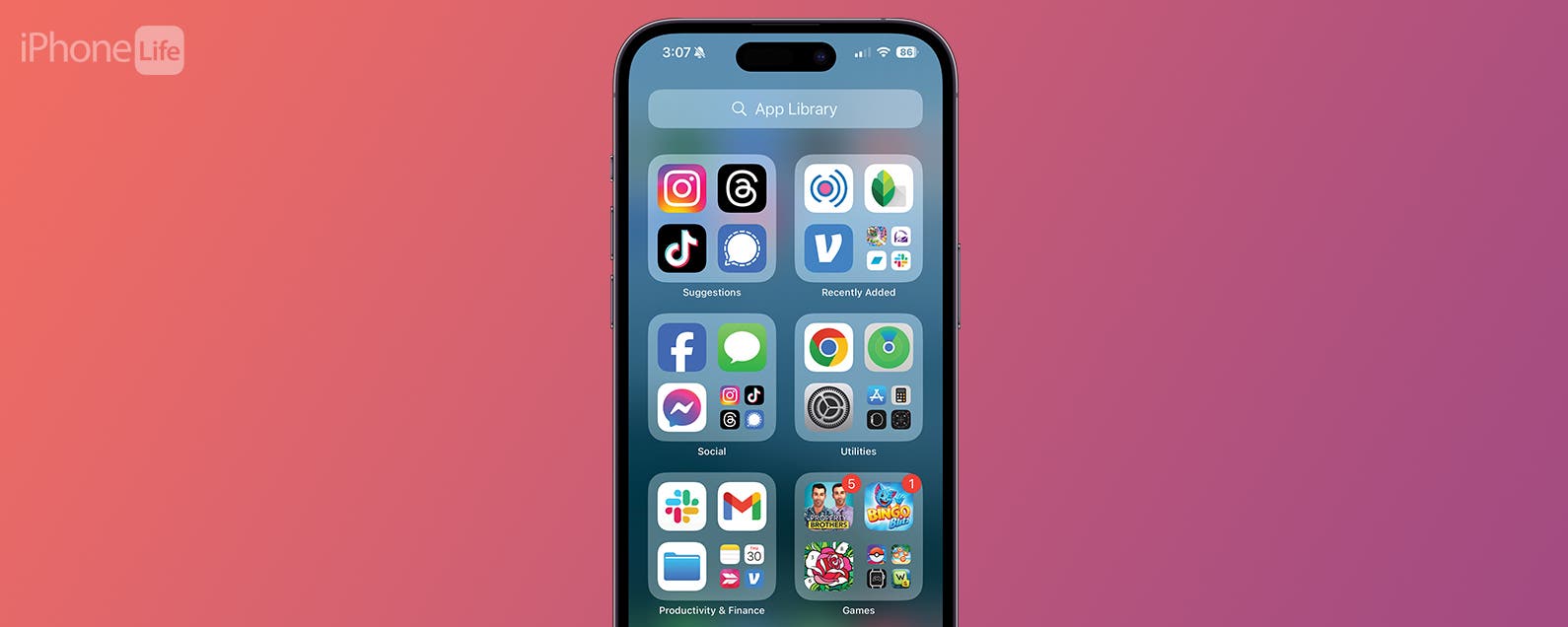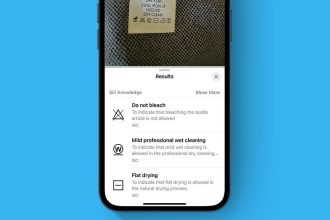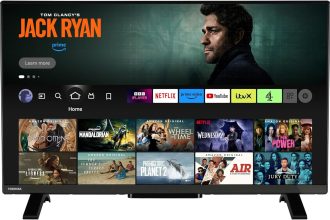Cada vez más empresas recurren a WordPress para crear sitios web increíbles. Spas, universidades, firmas de diseño web, oficinas legales, hospitales: la lista sigue y sigue. ¡Lo que tiene mucho sentido! WordPress es una forma rápida, fácil y segura de crear un sitio web impresionante. Además, hay miles de temas y complementos para elegir para hacer posible la creación de cualquier tipo de sitio web.
De todas las características profesionales, las empresas seguramente requerirán una tabla de precios hermosa y rica en opciones que seguramente encabece la lista. Para muchos empresarios, el objetivo principal de un sitio web es generar nuevos negocios y clientes, por lo que una tabla de precios es clave. Los clientes deben poder investigar paquetes o servicios de un vistazo, ver cuál es el adecuado para ellos y luego completar la compra o buscar más información.
El mejor complemento de tabla de precios para WordPress
Una buena tabla de precios debe incluir muchas opciones para columnas, fuentes, colores e íconos. Una excelente tabla de precios también debe admitir imágenes, videos, botones personalizados, animaciones de tablas y más. Pero el mejor complemento de tabla de precios, en nuestra opinión, es Go Pricing.
¿Por qué creemos que Go Pricing es el mejor? Porque el complemento no solo viene con toneladas de opciones de estilo, sino que también incluye tablas de muestra fáciles de importar (más de 250 para elegir, de hecho), compatibilidad con el complemento Visual Composer para crear páginas de precios fácilmente, documentación en línea impresionante y, por supuesto, compatibilidad con el Tema total de WordPress.
Estas características principales hacen que Go Pricing sea muy fácil de usar, lo cual es una gran ventaja para cualquiera que cree un sitio web por sí mismo. No querrás un complemento que tarde meses en dominarse. Go Pricing está lleno de excelentes opciones con configuraciones intuitivas, lo que hace que sea muy fácil comenzar a crear sus propias tablas de precios personalizadas en minutos.
Pero esas son solo palabras, ¿qué tal si show ¿Por qué nos encanta Go Pricing? ¡Siga leyendo para ver cómo comenzar con las tablas de precios de Go para WordPress y lo fácil que puede ser crear tablas personalizadas para sus productos, paquetes o servicios!
Go Pricing Tablas de precios receptivas Guía de configuración rápida
Al igual que con cualquier complemento premium, deberá comprar su propia copia antes de comenzar. Simplemente visite Codecanyon para obtener una copia.
Obtenga precios de Go para WordPress
Una vez que haya comprado su copia del complemento, continúe y descargue el paquete del complemento. Simplemente navegue a su página de descargas en Codecanyon.
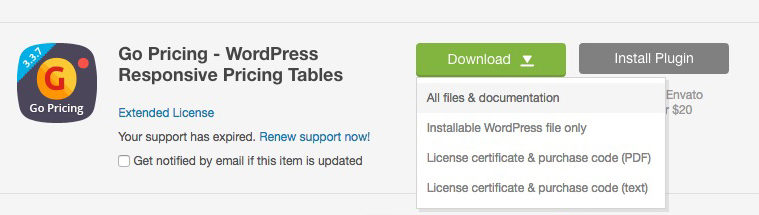
Desde aquí, haga clic en el botón Descargar y seleccione la opción «Solo archivo de WordPress instalable». De esta manera, solo descargará el zip del complemento instalable. Si selecciona la opción «Todos los archivos» por error, no se preocupe, solo tendrá que descomprimir el archivo que descargó y ubicar el archivo zip del complemento en la carpeta.
Paso 1: Instala los precios de Go
Con los archivos de su complemento listos, ¡es hora de comenzar a instalar! Inicie sesión en su sitio de WordPress. Primero, asegúrese de tener un tema instalado y, preferiblemente, algunos datos de muestra o los inicios de los datos reales de su sitio (esto lo hará más fácil más adelante cuando inserte sus tablas de precios). Para esta guía usamos el Tema total de WordPress que incluye el creador de páginas Visual Composer (gratis) y es totalmente compatible con Go Pricing (lo que hace que sea mucho más fácil diseñar su sitio web).
Total incluye un fácil de usar Importador de demostración en el panel de temas, por lo que todo lo que tiene que hacer es señalar y hacer clic para importar una demostración de muestra completa, contenido y todo. Cuando esté listo para ir al siguiente paso, navegue hasta la pestaña «Complementos».
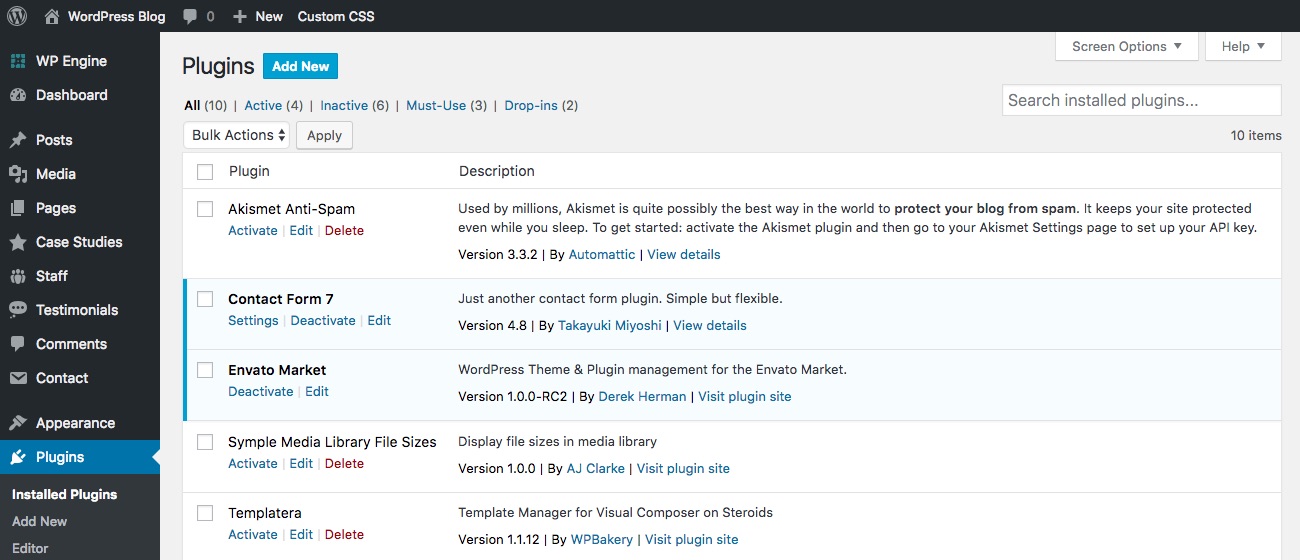
Haga clic en el botón «Agregar nuevo» en la parte superior de la página.
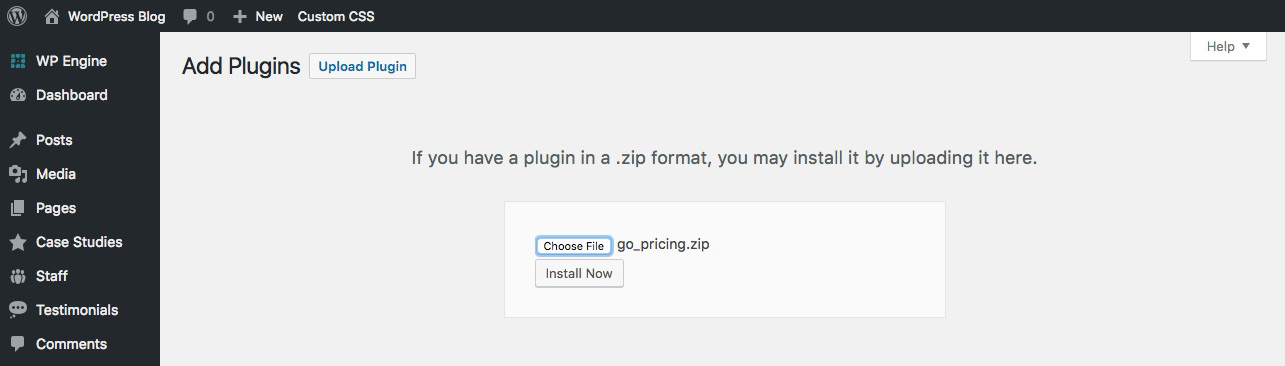
Luego, haga clic en el botón nuevamente para «Cargar complemento». A continuación, haga clic en la opción «Elegir archivo» y seleccione el archivo zip que descargó de Codecanyon anteriormente y siga las instrucciones para instalar y activar el complemento.
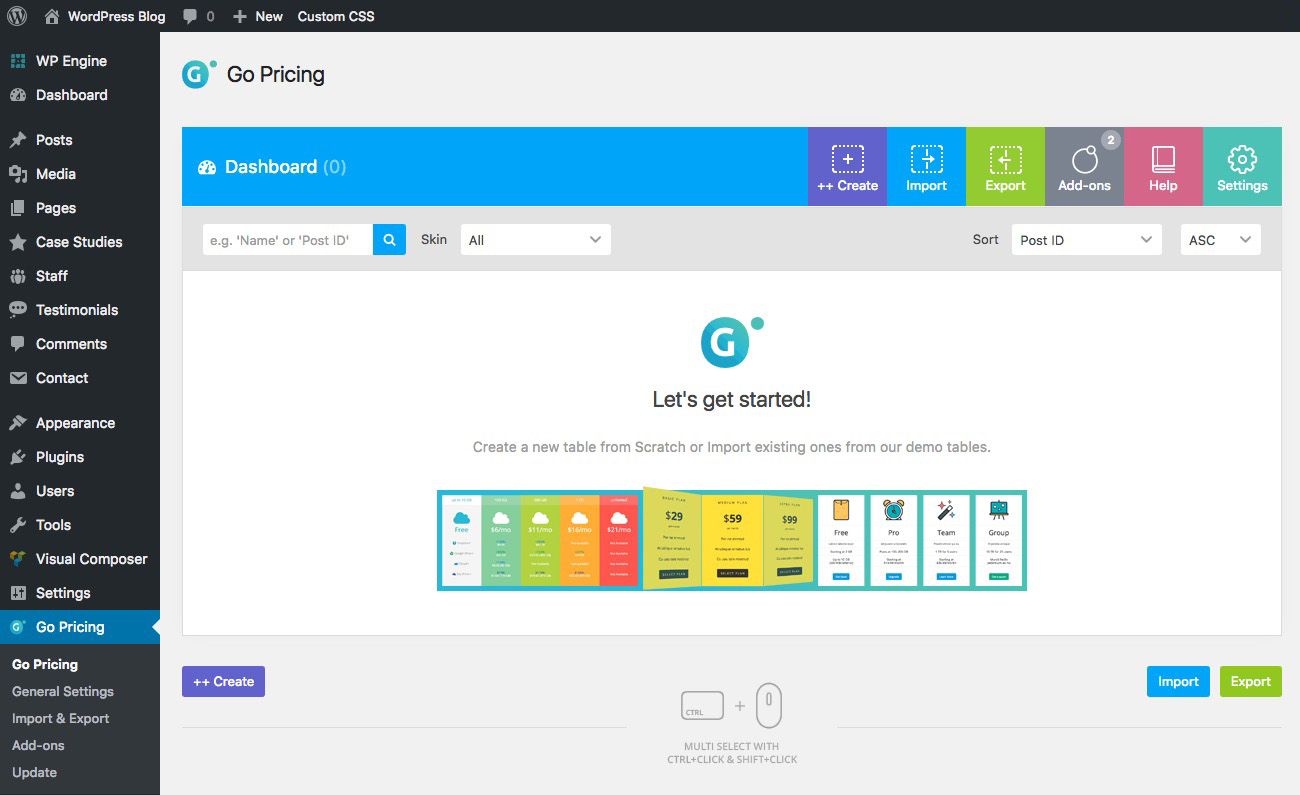
Cuando todo esté dicho y hecho, debería ver un nuevo elemento de menú Ir a precios en el menú del panel de la derecha. ¡Simplemente haga clic en él para comenzar con sus tablas!
Paso 2: Importar y personalizar tablas
Go Pricing hace que sea muy fácil comenzar con más de 250 tablas de muestra para elegir que puede importar con solo unos pocos clics. Visite el sitio web de Go Pricing para ver todas las diferentes opciones de tablas de muestra que ofrecen en todos los colores, formas y estilos imaginables.
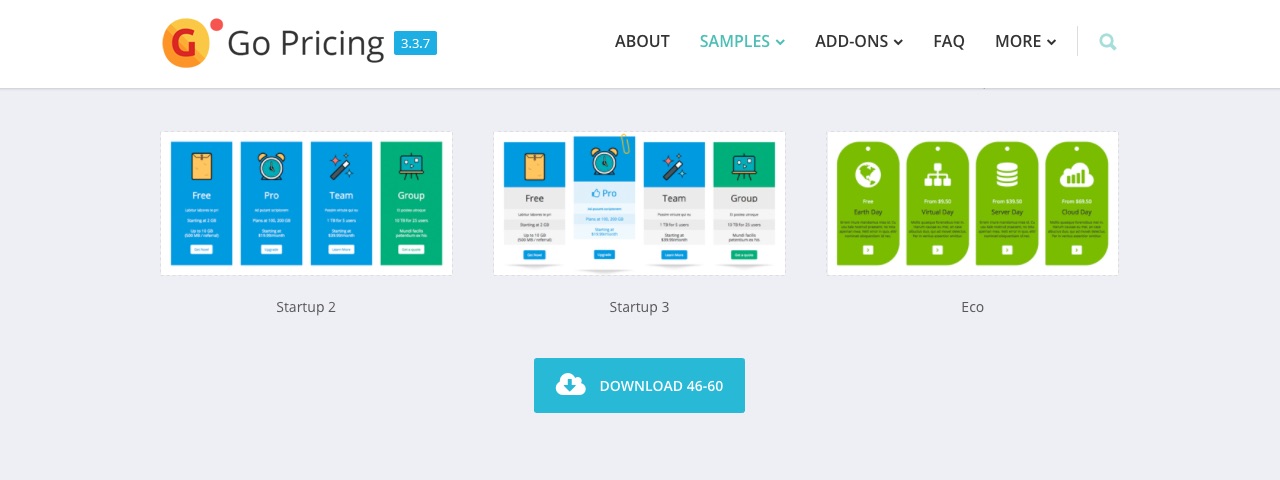
Cuando encuentre una tabla que le guste, haga clic en el botón azul para descargar el conjunto de datos de muestra del que forma parte.
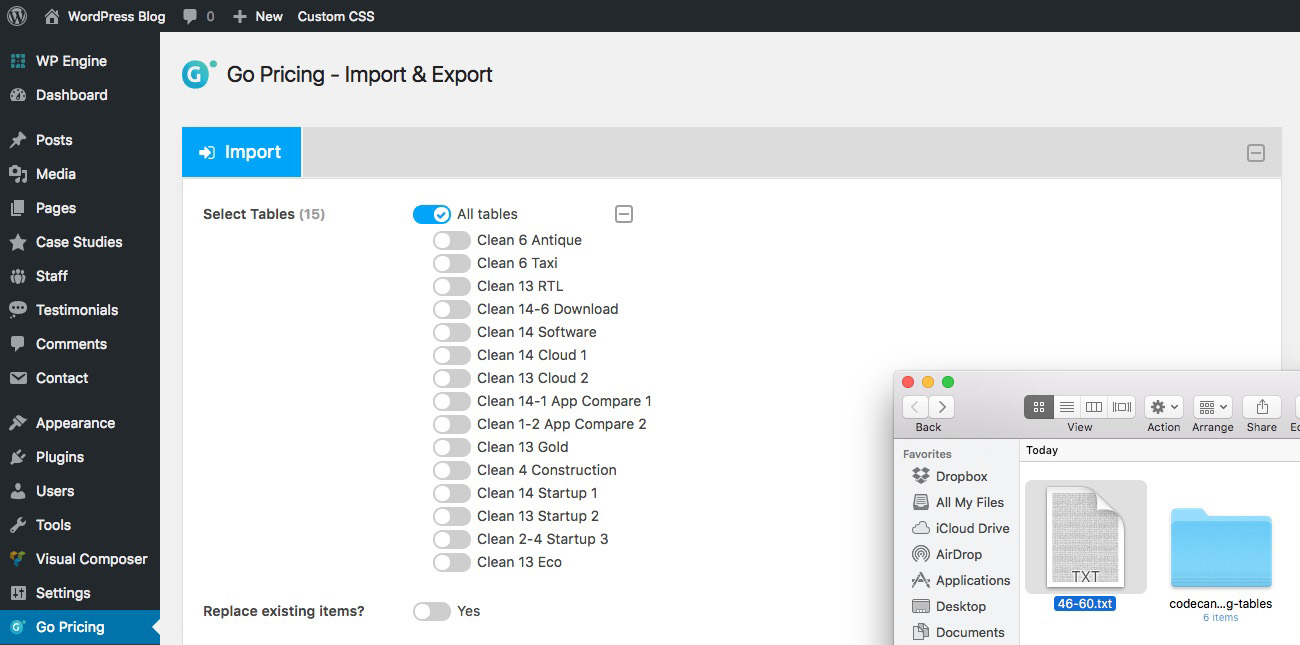
Luego, regrese a su instalación de WordPress, navegue hasta Ir a Precios> Importar y arrastre y suelte el archivo .txt de muestra que descargó anteriormente. Esto abrirá una nueva opción para seleccionar todas las tablas en el conjunto de muestra o para elegir cuál desea importar (seleccionamos dos, que verá a continuación).
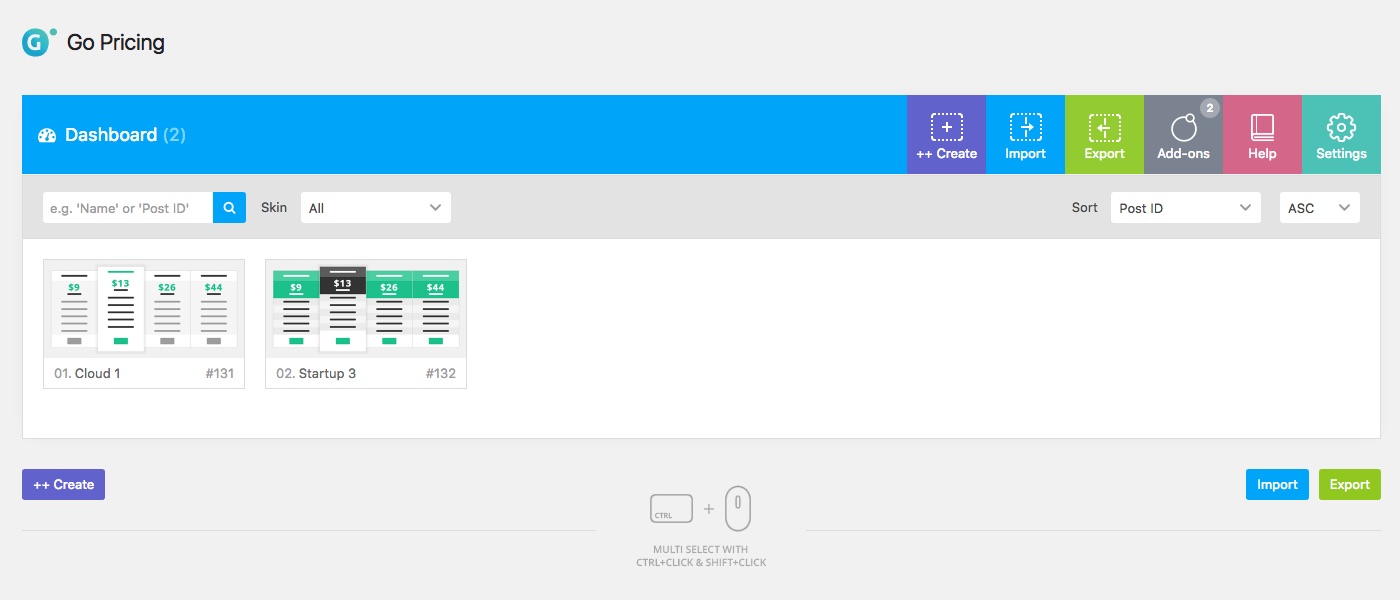
Haga clic en siguiente y listo! ¡Ahora tiene nuevas tablas de precios listas para usar! Para comenzar a editar, coloque el cursor sobre una mesa y haga clic en el ícono de lápiz.
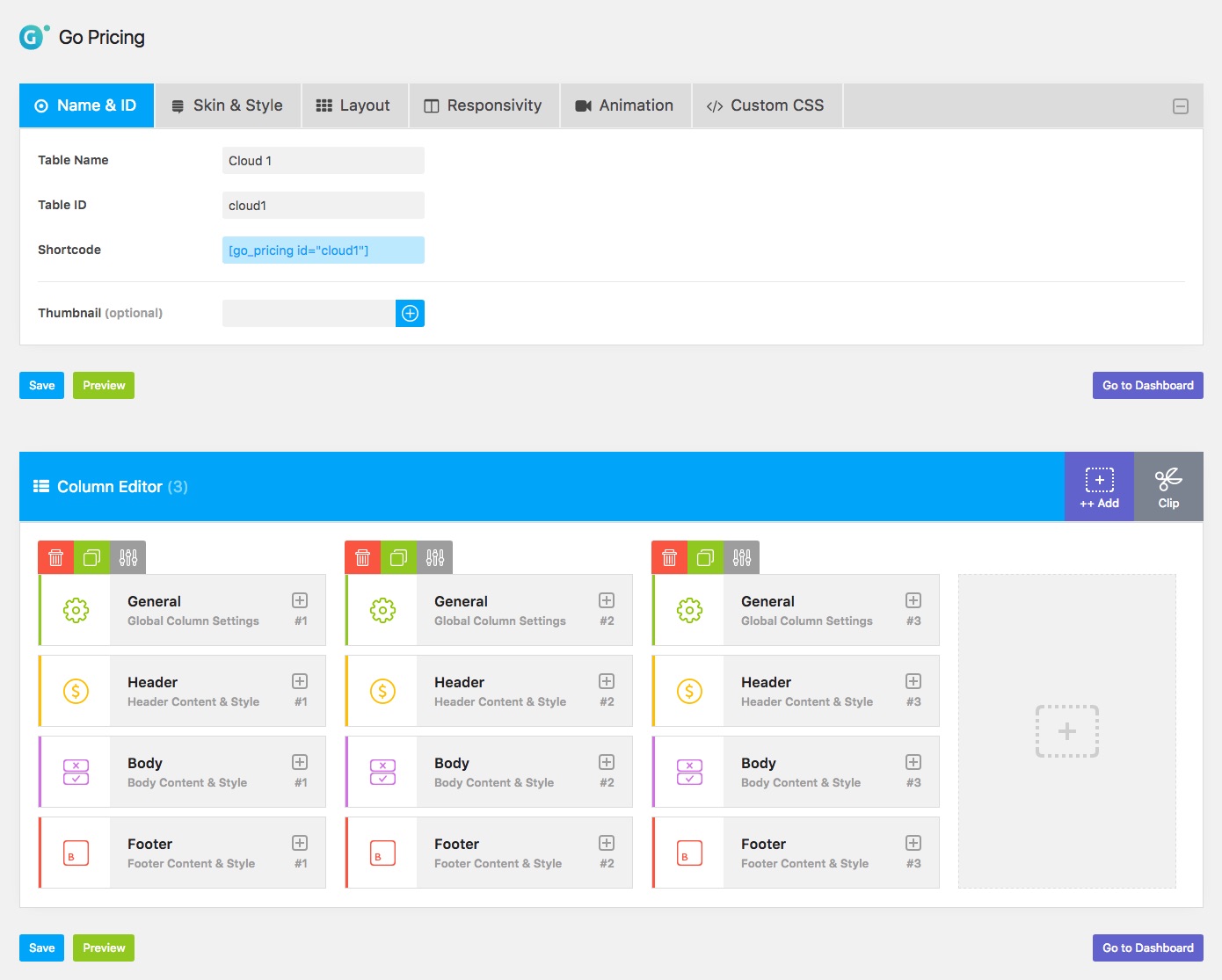
Desde aquí puede realizar todo tipo de ajustes y cambios en sus tablas. Use la configuración en la parte superior para modificar las opciones de toda su mesa, que incluyen:
- Nombre e identificación: Dale a tu tabla un nombre y una identificación para usar en el shortcode
- Piel y estilo: Habilite la máscara limpia o clásica, configure los bordes, la sombra del cuadro, la familia de fuentes predeterminada y la configuración de información sobre herramientas
- Diseño: Establezca opciones para el espaciado de sus columnas, ancho mínimo / máximo, alturas iguales y fondos de altura completa
- Responsividad: Decida si quiere que sus tablas respondan y dónde quiere que estén sus puntos de corte para varios dispositivos
- Animación: Habilite animaciones para sus tablas, si desea que se repitan y el% de compensación
- CSS personalizado: Esta debería ser una opción bastante sencilla: agregue CSS personalizado para cualquier estilo personalizado que desee aplicar a toda su tabla
Para editar las columnas de su tabla, simplemente haga clic en los íconos más (+) para varias opciones:
- General: Elija entre 15 estilos de columna preestablecidos, habilite un resaltado o desplazamiento, agregue una decoración de sombra y una animación de transición
- Encabezamiento: Seleccione un estilo estándar o circular, agregue un fondo de encabezado, establezca su título, agregue un precio o use la sección General para agregar HTML y CSS personalizados
- Cuerpo: Desde aquí, puede agregar su paquete o características de servicio insertando filas adicionales, o usar esta sección para crear una tabla de precios completamente personalizada con código personalizado
- Pie de página: Agregue un botón para que los clientes compren o aprendan más usando todas las opciones de estilo, fuentes, color, fondo, etc. (de hecho, puede agregar botones de eventos que van directamente a PayPal usando el Botón Enviar formulario escribe)
¡Tus opciones son prácticamente infinitas! Utilice la opción «Vista previa» para comprobar su trabajo sobre la marcha y, una vez que haya terminado, no olvide «Guardar».
Paso 3: agregue sus tablas a las páginas
Con su tabla lista para usar, puede insertarla en su página de inicio, página de destino, precios, sobre o en cualquier otro lugar. Simplemente copie el código abreviado de la tabla de la sección «Nombre e ID» en la pantalla del editor de tablas y péguelo en el editor de texto enriquecido donde desea que aparezca su tabla.
Pero si está utilizando Visual Composer (y el tema Total), este siguiente paso es aún más fácil. Go Pricing tiene su propio módulo Visual Composer para que pueda usarlo como parte del proceso de creación de su página.
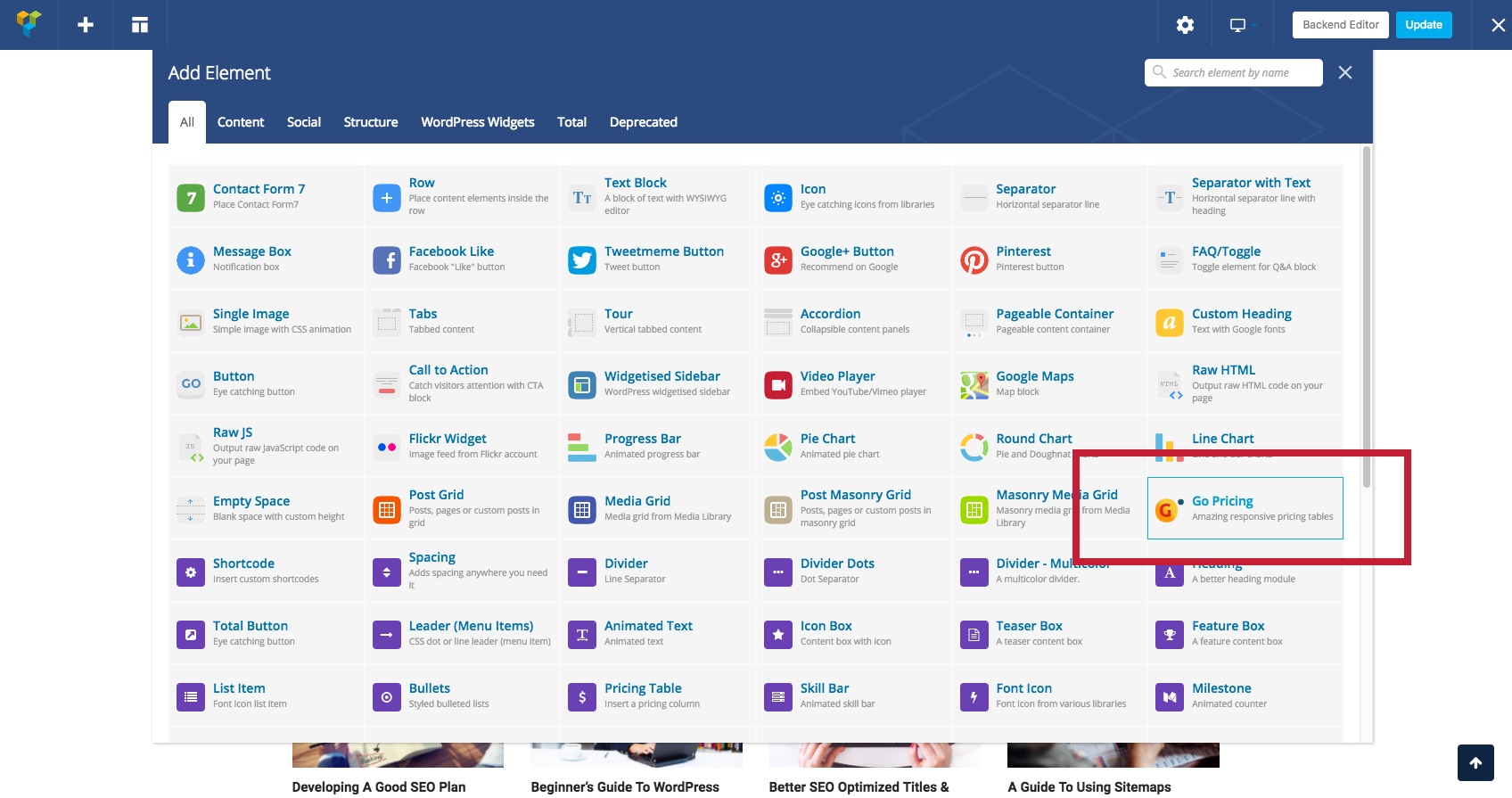
Simplemente vaya a la página en la que está trabajando donde desea insertar su nueva tabla de precios y haga clic en el icono más (+) para insertar un nuevo módulo. Luego, seleccione el módulo Ir a la tabla de precios para elegir la tabla que desea agregar a su página. Haga clic en «Guardar» para aplicar los cambios de su módulo e insertar la tabla.
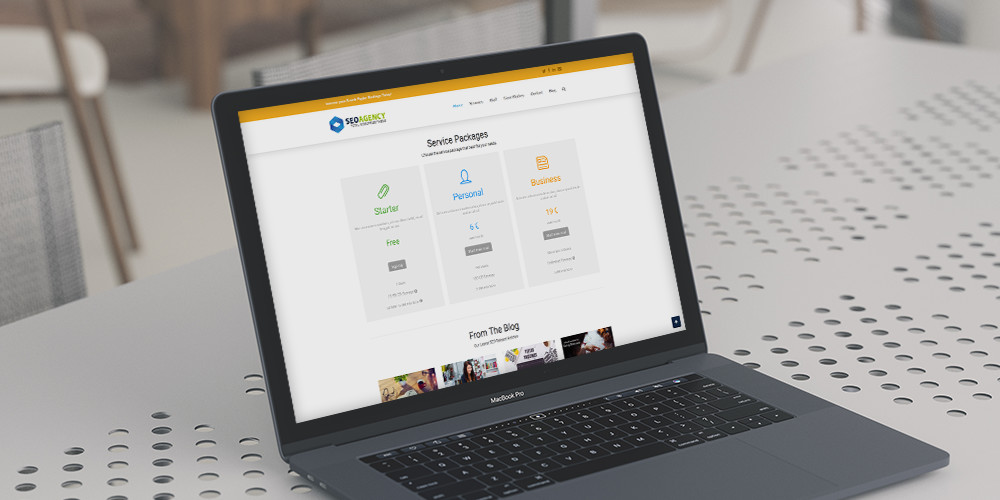
¡Eso es todo! Acaba de agregar sus hermosas tablas nuevas a su página para que su base de clientes pueda navegar fácilmente por sus ofertas de paquetes o servicios.
Más sobre los precios de Go
Go Pricing también tiene un par de complementos premium disponibles que puede usar para elegir entre MÁS diseños y máscaras de tablas de precios. Además, si visita la página de precios de Go en Codecanyon, puede consultar algunas de las increíbles reseñas de 5 estrellas que han recibido de sus más de 9000 clientes muy felices.
Más información sobre los precios de Go
Entonces, ¿qué opinas de Go Pricing? ¿Lo has usado anteriormente? ¿O crees que lo intentarás? ¡Y si tienes alguna pregunta, no dudes en preguntar!